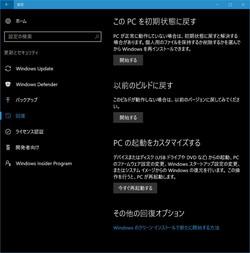どうすればWindows 10 Mobile搭載デバイスを初期状態に戻せる?
マルわかり!Windows 10 Mobileガイド
第20回Windows 10パソコンとは操作が異なるので注意しよう
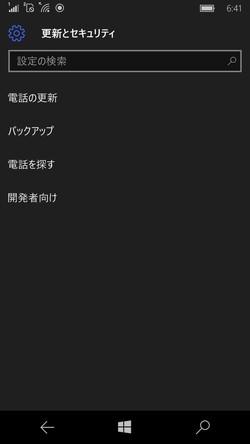
Windows 10 MobileはモバイルOSとしての基本的な機能を備えているだけでなく、タッチパネル搭載のWindows 10パソコンに近い操作感で利用できるのが特徴だ。本連載ではWindows 10 MobileのTipsの他、OSを取り巻く旬の話題などを日替わりで紹介する。
[電話のリセット]でデバイスを初期化
Windows 10の「設定」で[更新とセキュリティ]の[回復]を開いた状態。PCを初期化する機能を呼び出せるWindows 10では[回復]の項目からPCを初期状態に戻すことが可能だ。Windows 10 Mobile搭載デバイスはWindows 10パソコンと同じユーザー体験が提供されているのがアピールポイントのひとつ。だが、Windows 10 Mobileの「設定」を起動して、[更新とセキュリティ]を開いても、同様の項目が見当たらない。
Windows 10 Mobileの「設定」で同様の項目を開いても、[回復]は用意されていないWindows 10 Mobileの場合、[バージョン情報]に用意された[電話のリセット]ボタンからデバイスを初期化(リセット)する仕組みだ。
「設定」を起動したら、テキストボックスに“バージョン”と入力して、[バージョン情報]をタップする“バージョン情報”画面が現れたら下方向にスクロールし、[電話のリセット]をタップする確認をうながすメッセージが現れるので、[はい]ボタンをタップする次にオプションの選択を求められる。必要な場合は項目をタップしてチェックを入れてから、[はい]ボタンをタップ上の左の図で表示されるメッセージにもあるように、基本的にSDカード上のデータは対象外だが、上の右の図で示した[SDカードも消去する]にチェックを入れると、SDカードをフォーマットしてしまうので注意してほしい。また[職場からプロビジョニングされたコンテンツも削除する]は、職場から提供された業務アプリなどの削除を意味する。こちらは必要に応じて取捨選択することになるが、個人用のWindows 10 Mobile搭載デバイスの場合、該当するアプリは存在しない場合が大半だ。
デバイスの電源が1度切れてから、デバイスのロゴが表示される。その後ギアアイコンが周りだし、デバイスの初期化が進むという流れだ。この間はユーザーが操作する必要はない数分ほど待つとWindows 10 Mobileが起動し、言語選択やSIMカードのAPN選択など初期設定を求められる何らかの理由でWindows 10 Mobile搭載デバイスの動作がおかしく、再起動しても直らない場合は、デバイスを初期化することで正しく動作する場合がある。中古ショップなどにデバイスを手放す場合も、本操作を行うことで個人情報の漏えいを未然に防げるだろう。なお、普段からSDカードにデータを保存するように[設定]しておくことをお薦めする。
この連載が気に入ったら、いいね!しよう最新情報をお届けします。
[マルわかり!Windows 10 Mobileガイド]の他の記事を見るGroup site links